Como emitir nota fiscal de devolução?
Veja como emitir nota fiscal de devolução, que tem a finalidade de registrar o retorno das mercadorias ao seu fornecedor de origem. Nela irá conter os dados das mercadorias retornadas ao comprador.
|
📌 Para emitir a nota fiscal de devolução no sistema é necessário ter uma natureza de operação cadastrada no ERP referente a devolução. |
Preparamos um tutorial completo de Como emitir nota fiscal de devolução! Assista agora:
Neste artigo, você vai acompanhar os seguintes detalhes:
- Como emitir nota fiscal de devolução por compra
- Como emitir nota fiscal de devolução avulsa
Confira o passo a passo:
|
⚠️ Atenção! Os dados utilizados neste tutorial são fictícios. |
- No menu principal, localizado na barra lateral esquerda, clique em ‘Estoque’ → ‘Compras’.
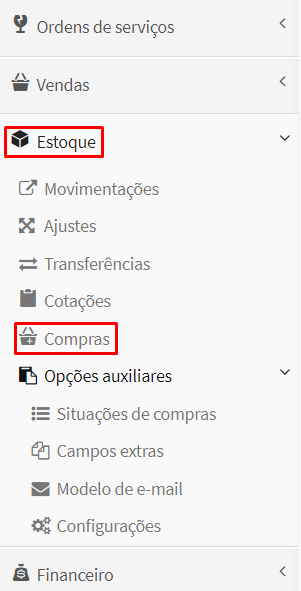
2. Na tela ‘Listar Compras', localize a compra do produto que será realizada a devolução.
Depois acesse na ‘Coluna Ações’ o botão ‘Verde’ e selecione a opção ‘Emitir Nota Fiscal’.
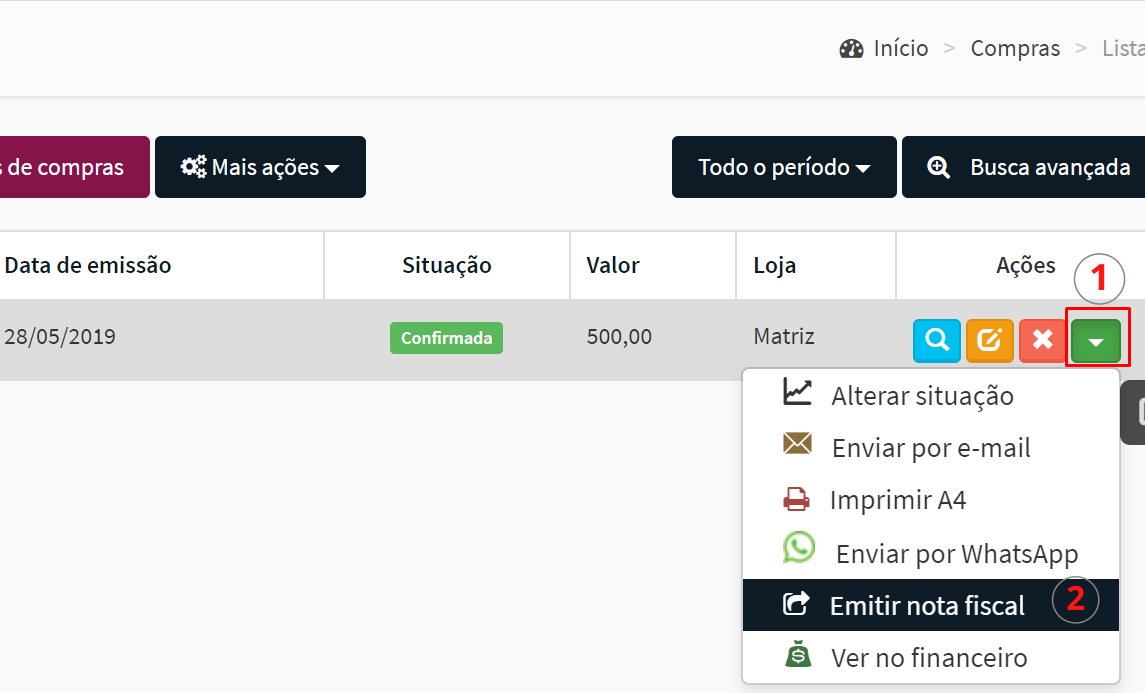
3. Será aberta a tela ‘Adicionar nota fiscal’:
- Na seção ‘Dados da NF-e’, os campos ‘número’ e ‘série’ já vêm preenchidos automaticamente, de acordo com a configuração do sistema.
- Selecione a ‘natureza de operação’ referente a devolução. Caso já tenha sido feita a configuração do cadastro da natureza operação, esses campos já estarão configurados.
- No campo ‘Tipo’ selecione "Saída".
- Em ‘Finalidade da Emissão’ selecione a opção Devolução de Mercadoria.
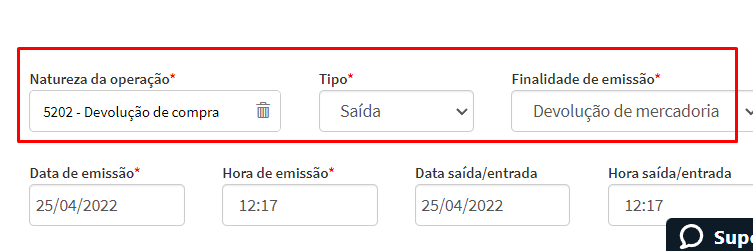
4. Ainda em ‘Dados da NF-e’, no campo ‘Destino de Operação’ existem as seguintes alternativas disponíveis:
- ‘Operação interna’ se for dentro do estado;
- ‘Operação Interestadual’ que é de um estado para o outro;
- ‘Operação com exterior’ se for de um país para o outro;
- Em seguida, habilite o campo possui ‘NF referenciada’.
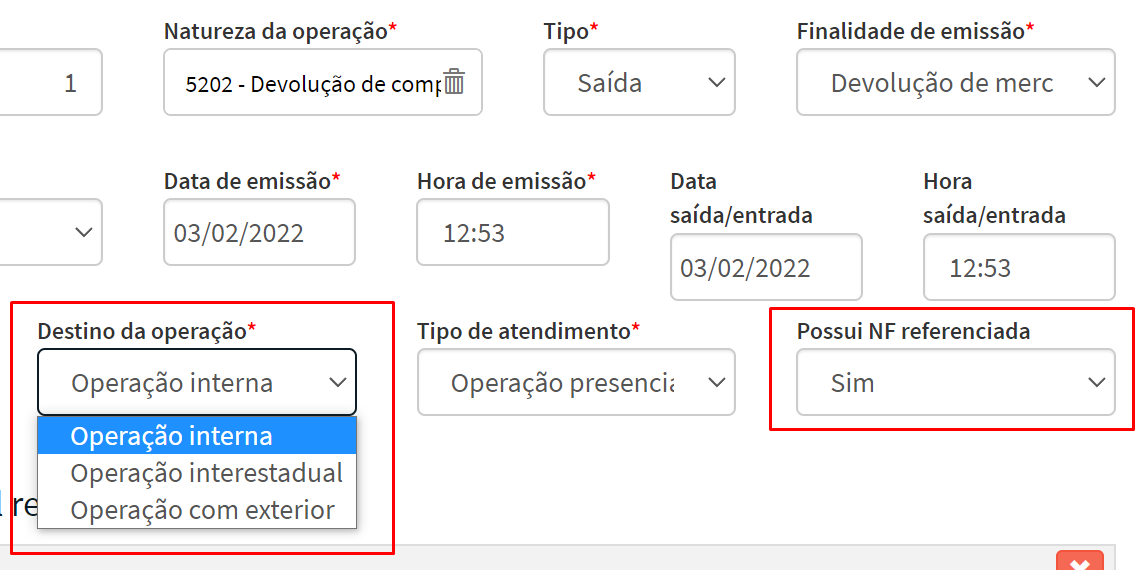
5. Ao habilitar o campo ‘Possui NF referenciada’, será exibido a seção ‘Dados da nota fiscal referenciada’:
- No campo ‘Tipo de nota referenciada’ selecione “NF-e” e insira Chave de acesso.
⚠️ Atenção: A chave de acesso não pode ter espaço entre os números. - Para adicionar mais de uma nota de referência clique no botão ‘Adicionar mais referência’.
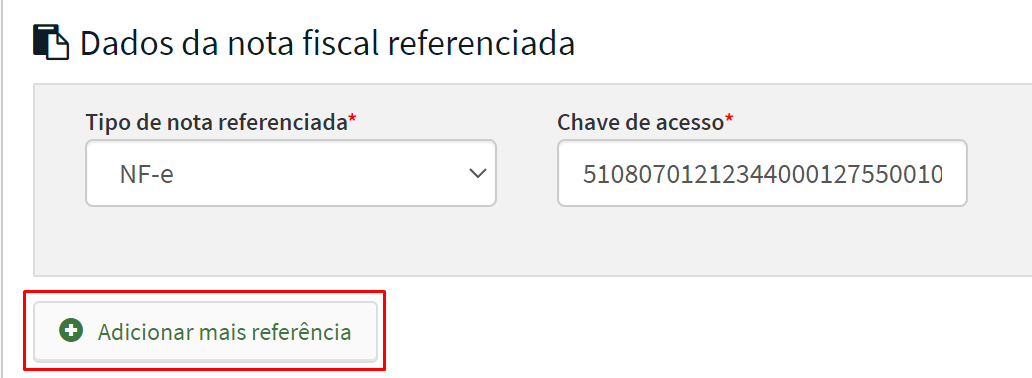
6. Em ‘Dados do destinatário’ insira as informações do fornecedor, conforme o cadastro no sistema.
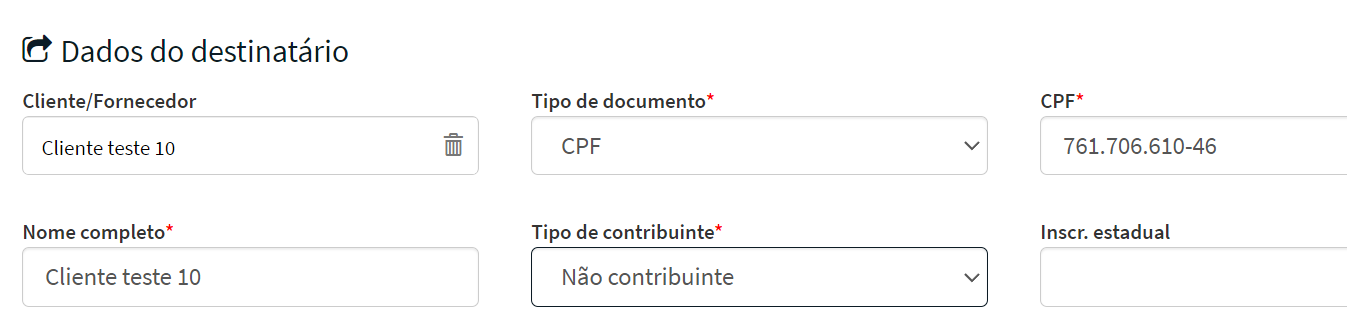
7. Para informar o ‘endereço de entrega’ e o ‘endereço de retirada’, marque os campos correspondentes.
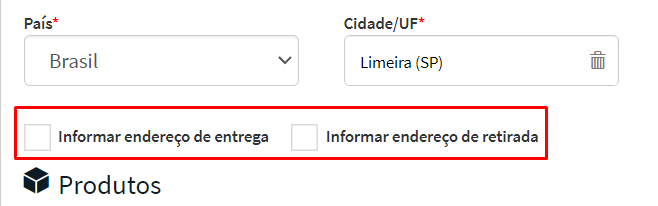
8. Em seguida, no módulo Produtos confira:
- Os produtos a serem devolvidos,
- Os dados fiscais,
- Se necessário altere as informações nas abas: “Detalhes, IPI, ICMS’ ‘PIS’, ‘COFINS’ e ‘Comércio Exterior’.
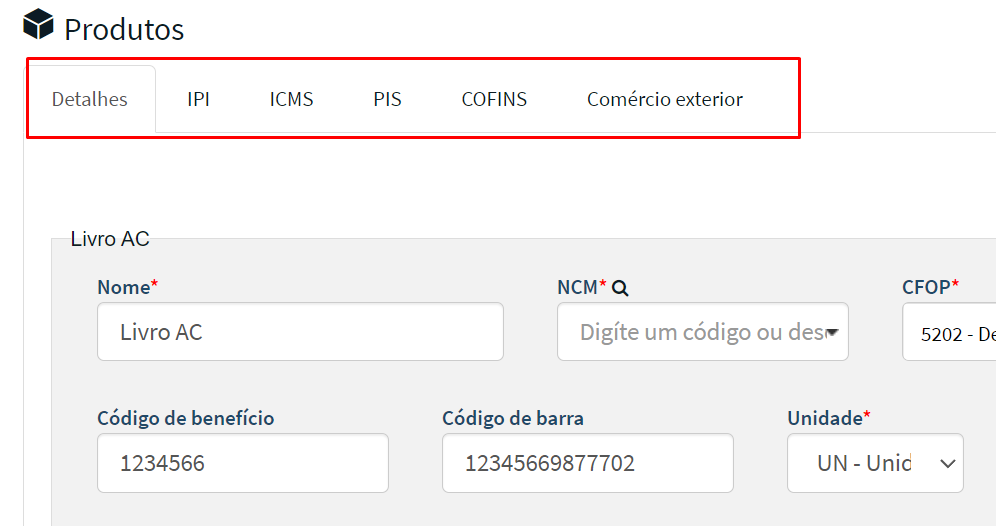
9. No módulo Transporte, escolha:
- A ‘modalidade’ de transporte,
- O sistema permite adicionar as informações da transportadora conforme cadastrado no sistema,
- Marque a opção ‘Informar retenções de ICMS de transporte’ se for necessário.
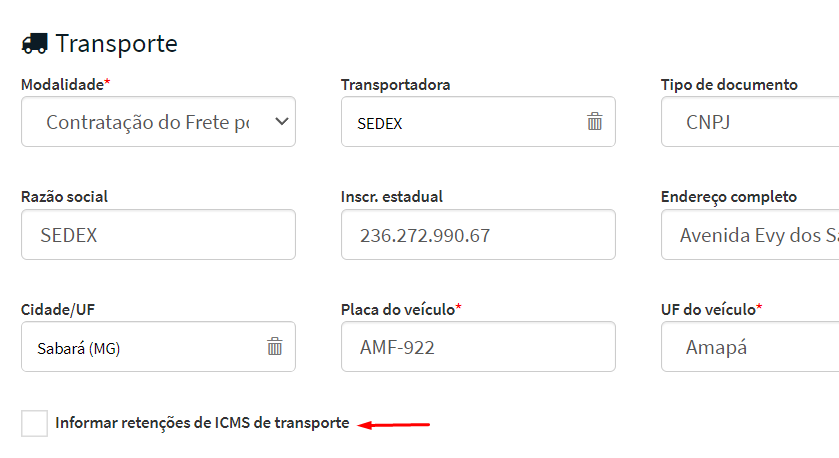
10. Na seção ‘Volumes’, o campo ‘quantidade’ será preenchido conforme a quantidade total de produtos informados na nota. Caso precise, preencha o campo ‘Peso Líquido'.
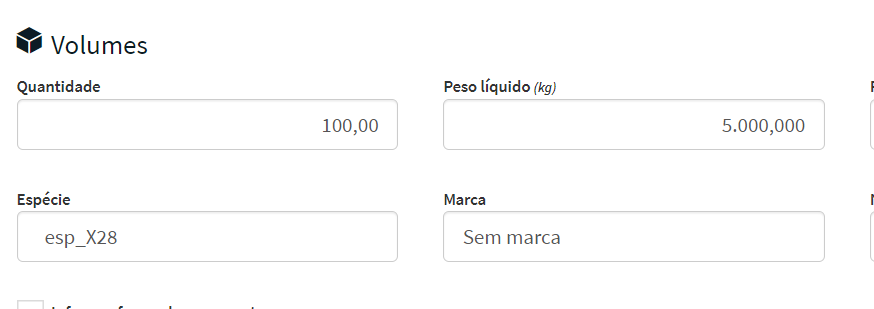
11. Em ‘Totais da Nota’ confira os valores totais dos impostos da nota.
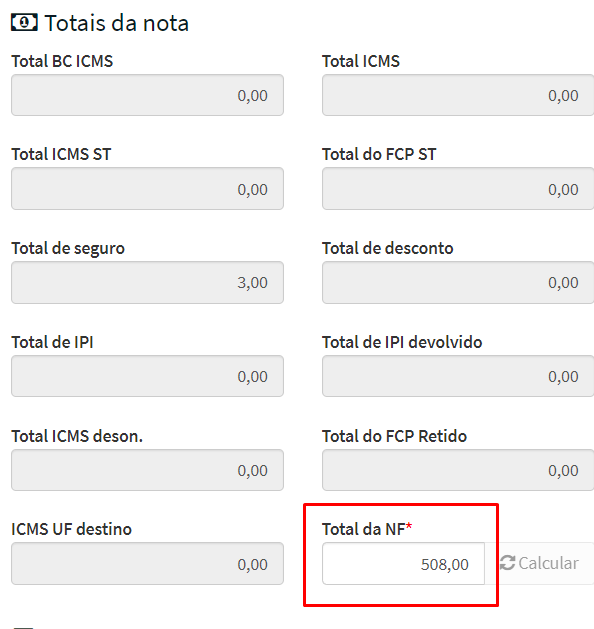
12. Na seção ‘Lei da transparência’:
- É exibida a quantidade de imposto que está sendo pago;
- Se necessário, marque os campos ‘Informar retenções de impostos’ e ‘Informar local de embarque’;
- O sistema permite adicionar ‘informações complementares’ ou ‘informações para o fisco’;
- Após conferir todos os dados, clique em 'Cadastrar'.
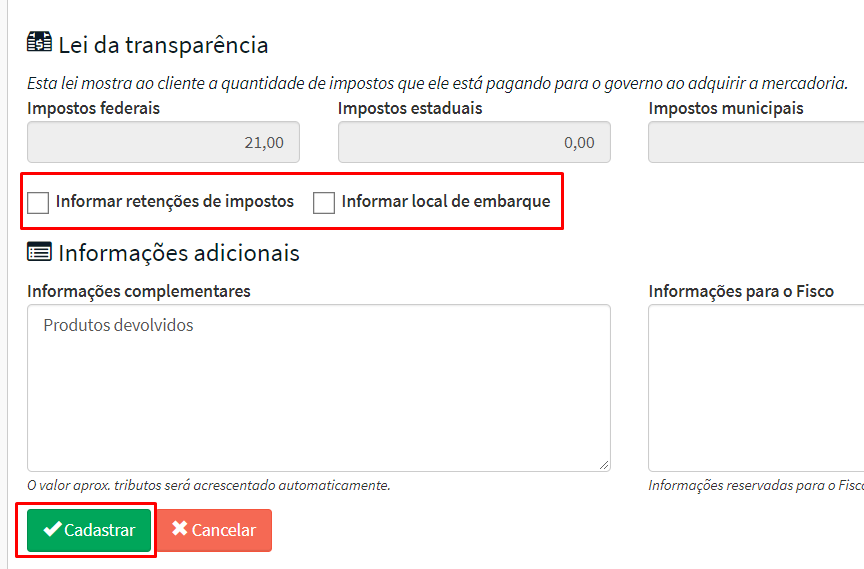
13. Na coluna ‘Ações’ clique no botão ‘Verde’ e depois selecione a opção ‘Emitir NF-e’.
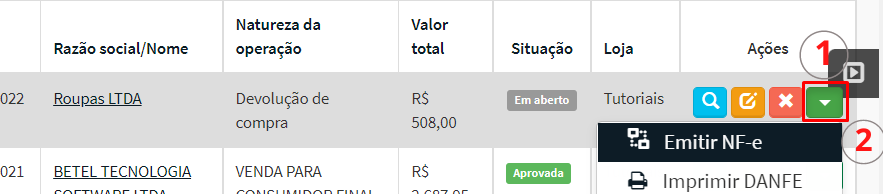
14. O sistema exibirá uma nova caixa de diálogo com a mensagem ‘Deseja realmente enviar esta NF-e?’ clique em 'Sim'.
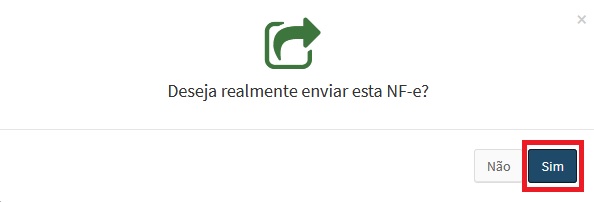
15. Se tudo estiver correto na nota e ela for aceita pela Sefaz, o sistema vai exibi-la com a situação ‘Aprovada’.
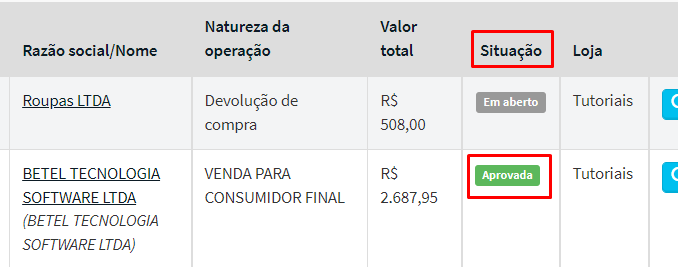
Para emitir a nota fiscal de devolução avulsa:
|
📌 É importante lembrar que ao cadastrar devolução de compra, o campo 'tipo' será ‘Saída’. Se o cadastro for referente a uma devolução de venda, o campo 'tipo' será ‘Entrada’. |
1. Acesse o menu principal novamente e clique em Notas Fiscais > Gerenciar NF-e.
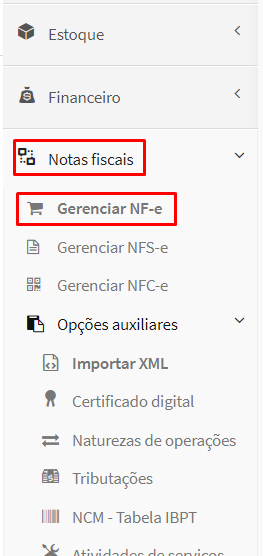
2. Em seguida, clique em Adicionar.
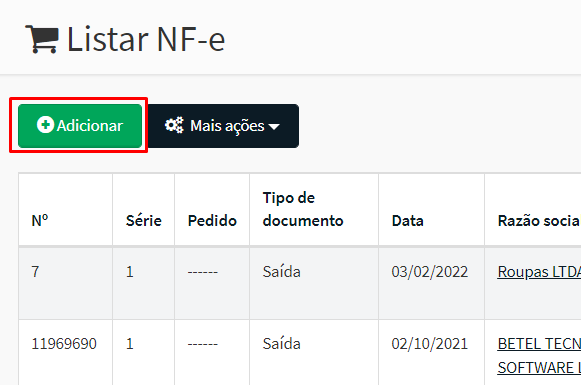
3. Será mostrado a tela ‘Adicionar nota fiscal’, basta seguir os passos de preenchimento mostrados anteriormente e cadastrar.
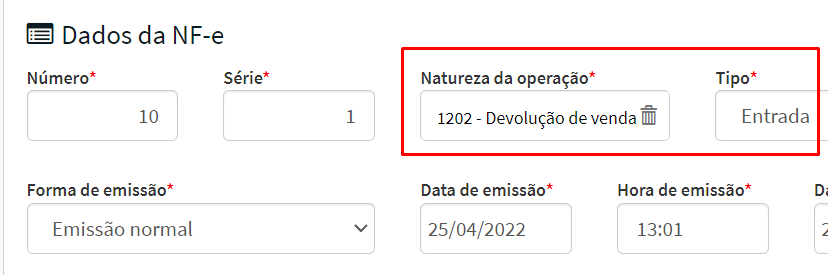
Pronto!

Comentários
0 comentário
Por favor, entre para comentar.